5 Dulliau i Symud Colofnau yn Excel - Tiwtorial Cam wrth Gam
Os ydych chi'n defnyddio tablau Excel yn aml, efallai y bydd angen i chi aildrefnu'r colofnau data i ailstrwythuro'r data at rai dibenion. Mae'r tiwtorial cam wrth gam hwn yn darparu 5 ffordd hawdd o symud colofnau i'r man lle rydych chi am iddynt fod, cyfnewid dwy golofn sy'n bell oddi wrth ei gilydd ac aildrefnu llawer o golofnau ar yr un pryd. Yn ogystal, mae'n dangos sut i symud rhesi yn gyflym yn Excel.
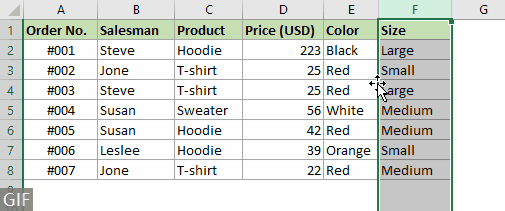
fideo
Symud colofnau yn Excel
Fel y dangosir yn y screenshot isod, rydych chi am symud y "Gwerthwr" golofn cyn y "Cynnyrch" colofn. Mae'r adran hon yn darparu tri dull i'ch helpu i'w gyflawni.

Dull 1: Symud colofnau gyda Llusgo a Gollwng
Y ffordd fwyaf cyffredin o symud colofnau yw dal i lawr y Symud allweddol wrth lusgo a gollwng y golofn gyda'r llygoden.
Cam 1: Dewiswch y golofn rydych chi am ei symud
- I ddewis colofn, cliciwch ar lythyren y golofn i'w dewis. Yn yr achos hwn, rwy'n clicio ar y llythyren golofn "F" i ddewis y "Gwerthwr" colofn.

- I ddewis colofnau cyfagos lluosog, mae angen i chi glicio ar lythyren colofn y golofn gyntaf y mae angen i chi ei symud, yna dal a llusgo'r llygoden i'r dde i ddewis y colofnau eraill.
- Gallwch hefyd ddewis colofn gyfan trwy ddewis cell yn y golofn honno ac yna pwyso Ctrl + Gofod.
- Os ydych chi am symud y celloedd o fewn yr ystod ddata yn unig heb effeithio ar y data y tu allan, mae angen i chi ddewis y celloedd hyn â llaw.
Cam 2: Pwyswch a dal y fysell Shift
Pwyntiwch at ffin y golofn a ddewiswyd, pan ddaw'r cyrchwr yn a Saeth 4-ochr cyrchwr, pwyso a dal y Symud allweddol.
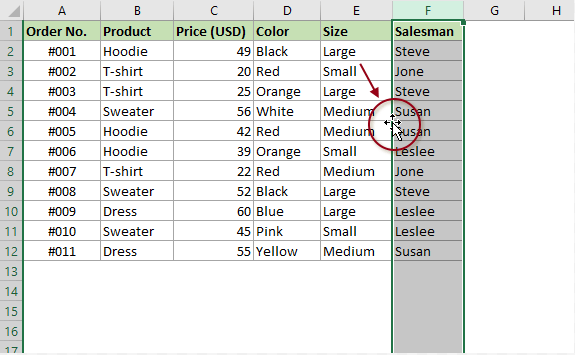
Cam 3: Llusgwch y golofn a ddewiswyd i safle newydd
Llusgwch y golofn i'r safle rydych chi ei eisiau, rhyddhewch y llygoden ac yna gadewch y Symud allweddol.

Canlyniad
Mae'r "Gwerthwr” symudir colofn yn awr cyn y “Dewisiwch eich eitem” colofn.

- Os yw'r golofn a ddewiswyd yn rhan o gell gyfun, ni ellir ei symud.
- Nid oes modd symud colofnau nad ydynt yn gyfagos.
Dull 2: Symudwch golofnau'n hawdd ac yn fanwl gywir gydag offeryn defnyddiol
Defnyddir y dull uchod yn gyffredin, ond mae'n wastraff amser pan fyddwch chi'n delio ag ystod sy'n cynnwys nifer fawr o golofnau. Yma, y Rhestr Colofnau nodwedd o Kutools ar gyfer Excel Argymhellir yn gryf, sy'n helpu i symud colofnau i safle newydd yn hawdd ac yn fanwl gywir.
Defnydd:
- Cliciwch Kutools > Panelau Navigation > Rhestr golofnau i agor hyn Rhestr golofnau cwarel;
- Yn y cwarel, dewiswch golofn rydych chi am ei symud, yna llusgo a gollwng i'r safle newydd.
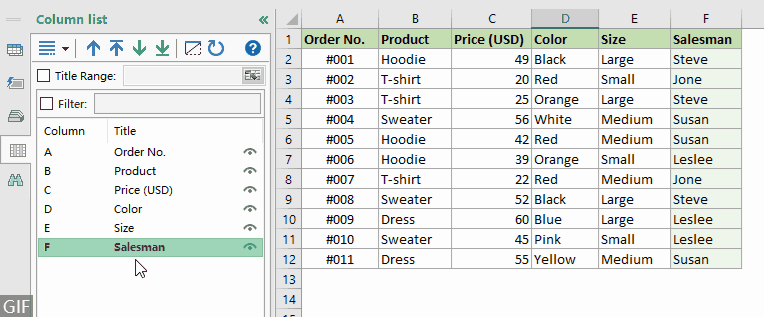
- I ddefnyddio'r nodwedd hon, dylech gael Kutools ar gyfer Excel wedi'i osod ar eich cyfrifiadur. Ewch i lawrlwytho Kutools ar gyfer Excel 30-diwrnod treial rhad ac am ddim heb unrhyw gyfyngiadau.
- Gyda'r nodwedd hon, gallwch chi gyflawni'r gweithrediadau canlynol hefyd:
- Symudwch golofn i ddechrau'r ystod: Dewiswch golofn, cliciwch ar y Symud i'r brig
 botwm.
botwm. - Symudwch golofn i ddiwedd yr ystod: Dewiswch golofn, cliciwch ar y Symud i ben
 botwm.
botwm. - Symudwch golofn i'r chwith neu i'r dde un golofn: Dewiswch golofn, cliciwch ar y Up
 or Down
or Down  botwm.
botwm.
- Symudwch golofn i ddechrau'r ystod: Dewiswch golofn, cliciwch ar y Symud i'r brig
Dull 3: Symud colofnau gyda Torri a Mewnosod
Yn ogystal, gallwch chi symud colofnau trwy eu torri a'u mewnosod â llaw. Gwnewch fel a ganlyn.
Cam 1: Dewiswch y golofn rydych chi am ei symud
- I ddewis colofn, cliciwch ar lythyren y golofn i'w dewis. Yn yr achos hwn, rwy'n clicio ar y llythyren golofn "F" i ddewis y "Gwerthwr" colofn.

- I ddewis colofnau cyfagos lluosog, mae angen i chi glicio ar lythyren colofn y golofn gyntaf y mae angen i chi ei symud, yna dal a llusgo'r llygoden i'r dde i ddewis y colofnau eraill.
- Gallwch hefyd ddewis colofn gyfan trwy ddewis cell yn y golofn honno ac yna pwyso Ctrl + Gofod.
- Os ydych chi am symud y celloedd o fewn yr ystod ddata yn unig heb effeithio ar y data y tu allan, mae angen i chi ddewis y celloedd hyn â llaw.
Cam 2: Torrwch y golofn a ddewiswyd
De-gliciwch ar y golofn a ddewiswyd, dewiswch Torrwch o'r ddewislen cyd-destun. Gweler y screenshot:

Cam 3: Mewnosodwch y golofn dorri i'r safle sydd ei angen arnoch
- Dewiswch y golofn yr ydych am fewnosod y golofn dorri o'i blaen. Yn yr achos hwn, mae angen i mi symud y “Gwerthwr” colofn cyn y “Dewisiwch eich eitem” colofn, felly dewisaf y “Dewisiwch eich eitem” colofn.
- De-gliciwch ar “Dewisiwch eich eitem” colofn a dewiswch Mewnosod Celloedd Torri yn y ddewislen clicio ar y dde.
Awgrymiadau: Gwasgwch y Ctrl allweddol ynghyd â'r “+” gall allwedd ar y bysellbad rhifol hefyd fewnosod y golofn dorri.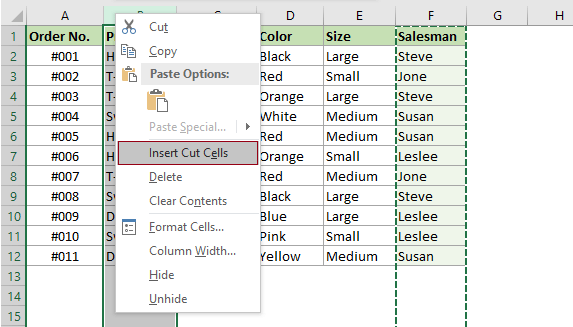
Canlyniad
Mae'r "Gwerthwr” symudir colofn yn awr cyn y “Dewisiwch eich eitem” colofn.

- Os yw'r golofn a ddewiswyd yn rhan o gell gyfun, ni ellir ei symud.
- Nid oes modd symud colofnau lluosog nad ydynt yn gyfagos.
Cyfnewid colofnau yn Excel
I gyfnewid colofnau o fewn ystod data, er enghraifft, fel y dangosir yn y sgrinlun isod, mae safleoedd y “Gwerthwr” colofn a'r "Dyddiad" mae angen cyfnewid colofn. Gan ddefnyddio'r dulliau uchod, mae angen i chi gofio safleoedd gwreiddiol y ddwy golofn ac yna ailadrodd y llawdriniaeth i'w symud fesul un nes eu bod yn cael eu cyfnewid, sy'n ddiflas ac yn hawdd eu camosod. Yma y Cyfnewid Meysydd nodwedd o Kutools ar gyfer Excel Gall eich helpu i gyfnewid dwy golofn yn hawdd ar yr un pryd gyda dim ond ychydig o gliciau.

I gyfnewid dwy golofn ar yr un pryd, does ond angen i chi:
- Galluogi'r nodwedd trwy glicio Kutools > Ystod > Cyfnewid Meysydd;
- Dewiswch y colofnau rydych chi am eu cyfnewid ar wahân.
- Gall y nodwedd hon hefyd helpu i gyfnewid dwy ystod ar yr un pryd.
- I ddefnyddio'r nodwedd hon, dylech gael Kutools ar gyfer Excel gosod ar eich cyfrifiadur. Ewch i lawrlwytho Kutools ar gyfer Excel 30-diwrnod treial rhad ac am ddim heb unrhyw gyfyngiadau.
Aildrefnu colofnau gyda Data Didoli
Os oes gennych chi lawer o golofnau mewn ystod i'w haildrefnu, y ffordd gyflymach yw ychwanegu rhes cynorthwyydd ar frig eich ystod data gyda'r drefn rydych chi am i'r colofnau ei chynnwys, ac yna cymhwyso'r Trefnu Data nodwedd Excel i symud y colofnau i'w swyddi newydd ar yr un pryd. Gwnewch fel a ganlyn gam wrth gam.
Cam 1: Mewnosodwch res helpwr ar frig yr ystod
- Dewiswch res uchaf yr ystod ddata trwy glicio ar rif y rhes.
- De-gliciwch y rhes a ddewiswyd a dewiswch Mewnosod o'r ddewislen cyd-destun.
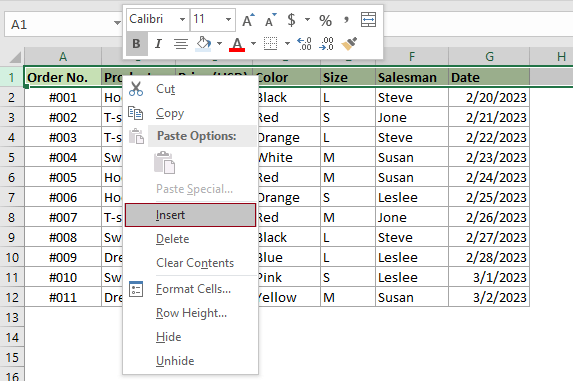
Nawr mae rhes newydd wedi'i gosod uwchben rhes uchaf yr ystod ddata wreiddiol.
Cam 2: Rhifwch y colofnau i nodi eu trefn newydd
Rhowch rif yn y gell uwchben pob colofn i nodi trefn newydd y golofn yn yr ystod. Bydd y colofnau'n cael eu didoli yn ôl y niferoedd a restrwyd gennych yn y rhes helpwr.
Yn yr enghraifft hon, mae'r rhif 1 uwchben y "dyddiad" colofn yn nodi bod y "dyddiad" colofn fydd colofn gyntaf yr amrediad data didoli, a'r "Price (USD)" colofn fydd y golofn olaf.

Cam 3: Trefnwch y colofnau
- Dewiswch yr ystod gyfan (gan gynnwys y niferoedd a nodir gennych yng ngham 2), ewch i'r Dyddiad tab, dewiswch Trefnu yn yn y Trefnu a Hidlo grŵp.
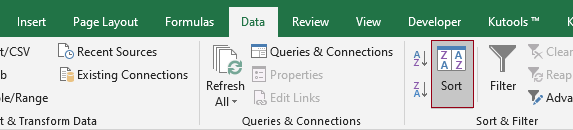
- Yn y popped-up Trefnu yn blwch deialog, cliciwch y Dewisiadau botwm.
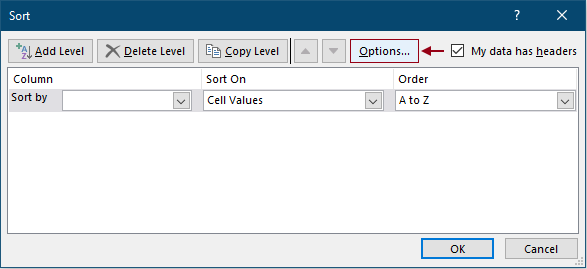 Nodyn: Gwnewch yn siŵr fod y Mae penawdau yn fy data blwch yn cael ei wirio yn y Trefnu blwch deialog.
Nodyn: Gwnewch yn siŵr fod y Mae penawdau yn fy data blwch yn cael ei wirio yn y Trefnu blwch deialog. - Yn y Trefnu Dewisiadau blwch deialog, dewiswch y Trefnu o'r chwith i'r dde opsiwn, ac yna cliciwch ar y OK botwm.

- Pan fydd yn dychwelyd i'r Trefnu yn blwch deialog, dewiswch Rhes 1 oddi wrth y Trefnu yn ôl rhestr ostwng, ac yna cliciwch OK.

Canlyniad
Mae'r colofnau'n cael eu didoli yn ôl y rhifau a restrwyd gennych yn y rhes cynorthwy-ydd (gallwch dynnu'r rhes cynorthwy-ydd os oes angen).
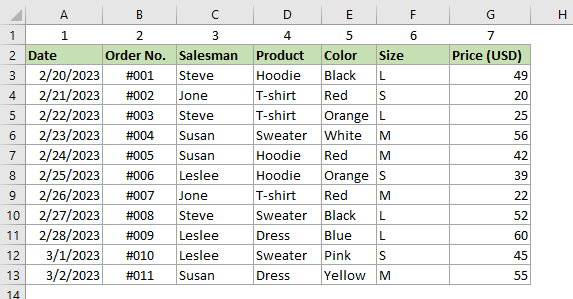
Symud rhesi yn Excel
Yn ogystal â symud colofnau, efallai y bydd angen i chi symud rhesi hefyd. Yn yr un modd â symud colofnau, gallwch ddefnyddio'r nodweddion adeiledig i symud rhesi hefyd. Yma byddaf yn dangos yn fyr sut i symud rhesi yn Excel gan ddefnyddio Llusgo a Gollwng.
- Dewiswch y rhes rydych chi am ei symud.
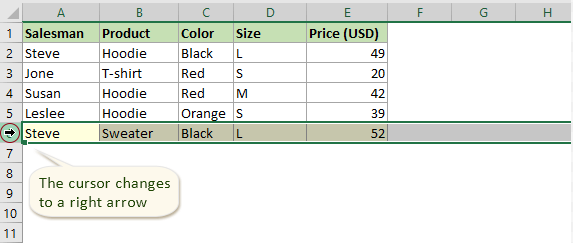
- Pwyntiwch at ffin y rhes a ddewiswyd (mae saeth 4 ochr yn cael ei harddangos), pwyswch a daliwch y Symud allweddol.
- Llusgwch y rhes i'r safle rydych chi ei eisiau, rhyddhewch y llygoden ac yna gadewch y Symud allweddol.
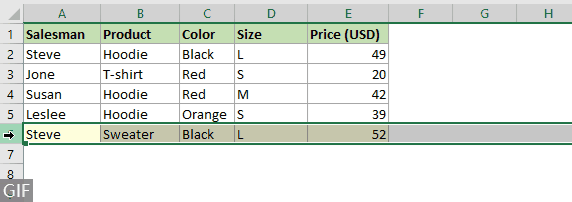 Nodyn: Gallwch hefyd ddefnyddio'r Torrwch ac Gludo nodweddion i symud rhesi i safle newydd. Ar ôl dewis rhes, mae'r camau eraill yr un fath â'r rhai ar gyfer symud colofnau.
Nodyn: Gallwch hefyd ddefnyddio'r Torrwch ac Gludo nodweddion i symud rhesi i safle newydd. Ar ôl dewis rhes, mae'r camau eraill yr un fath â'r rhai ar gyfer symud colofnau.
Erthyglau Perthnasol
Rhifwch colofn yn awtomatig
Mae'r tiwtorial cam wrth gam hwn yn darparu 4 dull i'ch helpu chi i rifo colofn yn Excel yn awtomatig
Ychwanegu colofnau yn Excel
Mae'r tiwtorial hwn yn dangos 6 ffordd hawdd o ychwanegu colofnau yn Excel
Cuddio / dadorchuddio rhesi neu golofnau gydag arwydd plws neu minws
Mae'r canllaw cam wrth gam hwn yn dangos sut i guddio neu ddatguddio colofnau neu resi gydag arwydd plws neu finws yn Excel.
Offer Cynhyrchiant Swyddfa Gorau
Supercharge Eich Sgiliau Excel gyda Kutools ar gyfer Excel, a Phrofiad Effeithlonrwydd Fel Erioed Erioed. Kutools ar gyfer Excel Yn Cynnig Dros 300 o Nodweddion Uwch i Hybu Cynhyrchiant ac Arbed Amser. Cliciwch Yma i Gael Y Nodwedd Sydd Ei Angen Y Mwyaf...

Mae Office Tab yn dod â rhyngwyneb Tabbed i Office, ac yn Gwneud Eich Gwaith yn Haws o lawer
- Galluogi golygu a darllen tabbed yn Word, Excel, PowerPoint, Cyhoeddwr, Mynediad, Visio a Phrosiect.
- Agor a chreu dogfennau lluosog mewn tabiau newydd o'r un ffenestr, yn hytrach nag mewn ffenestri newydd.
- Yn cynyddu eich cynhyrchiant 50%, ac yn lleihau cannoedd o gliciau llygoden i chi bob dydd!

